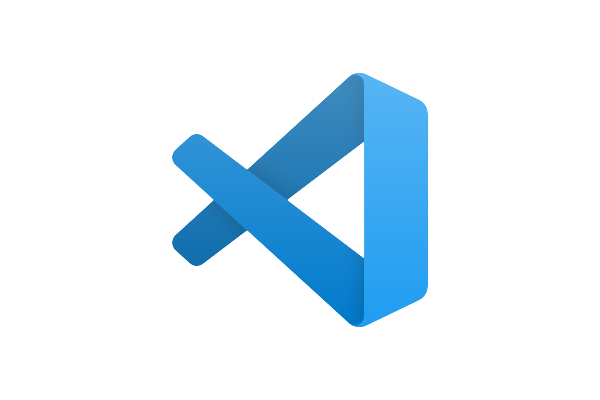Visual Studio Code(VS Code)は、その高いカスタマイズ性と使いやすさで、世界中の開発者から支持されています。しかし、デフォルト設定では前回の編集ファイルが自動的に開く機能があり、これをおせっかいと考えてる人もおられるでしょう。この記事では、VS Codeの起動時に前回編集していたファイルを開かないようにする方法をご解説します。
VS Codeの自動タブ復元機能
VS Code はデフォルトで、前回編集していたファイルのタブを復元する設定になっています。これは、プロジェクトを継続して作業する際には便利ですが、新しい作業を始める際には不便を感じることがあります。特に、PC 内から該当ファイルを削除していた場合でも、キャッシュによりタブが復元されることがあります。
設定変更
VS Code でこの自動復元機能を無効にするには、以下の手順を実行します。
- 設定へのアクセス: VS Codeの画面左下にある「歯車アイコン」をクリックし、「設定」を選択します。
- ウィンドウ設定の変更:「ウィンドウ」カテゴリをクリックし、スクロールして「Restore Windows」項目を見つけます。
- 復元設定の変更:「Restore Windows」の値がデフォルトの「all」になっている場合、「none」を選択して変更します。
この設定を「none」に変更することで、VS Codeを再起動した際に前回の作業ファイルが自動的に開かなくなります。
結論
VS Code は非常に強力なエディタですが、そのデフォルト設定がすべてのユーザーにとって最適とは限りません。本記事で紹介した起動時のタブ復元機能の無効化方法をはじめ、さまざまなカスタマイズを行うことで、より効率的で快適な開発環境を構築することができます。